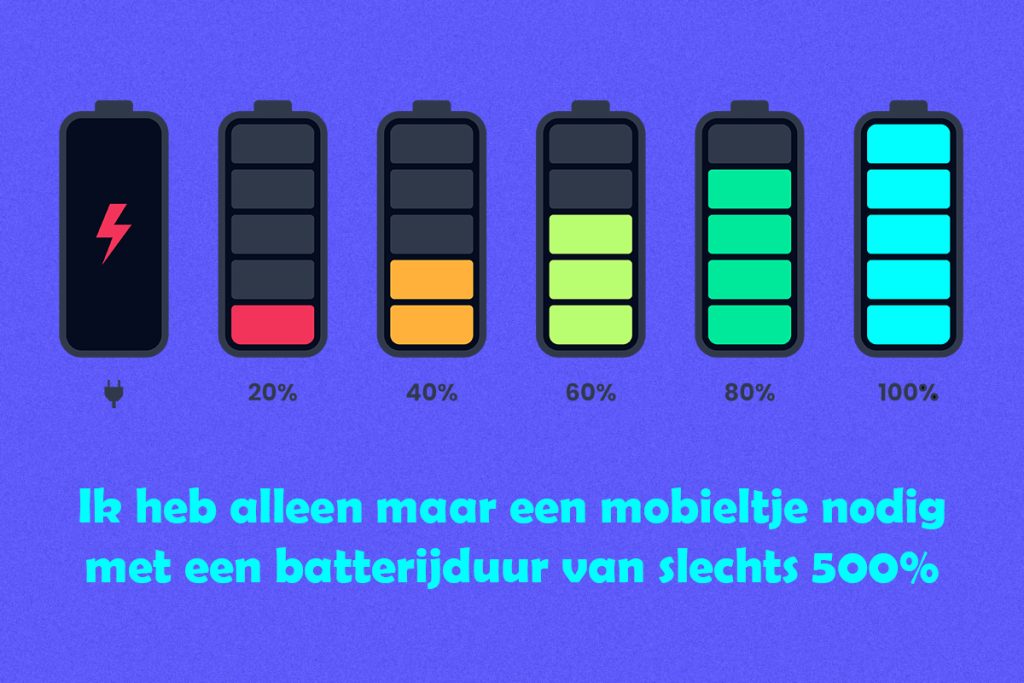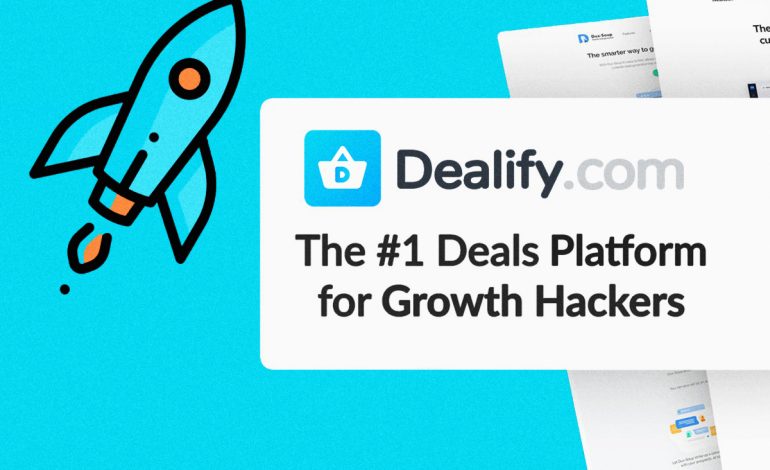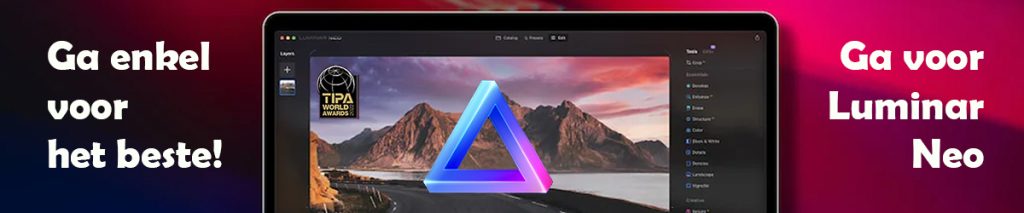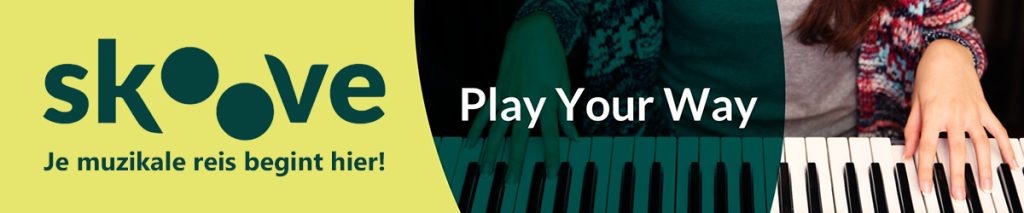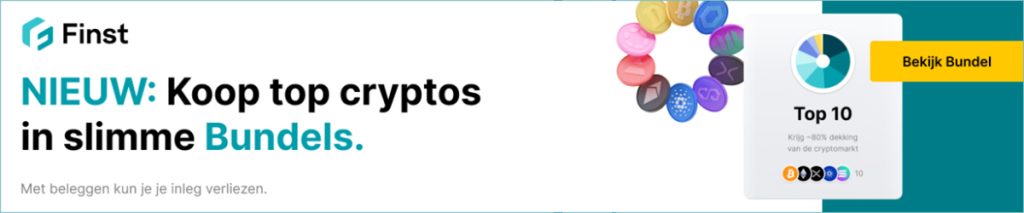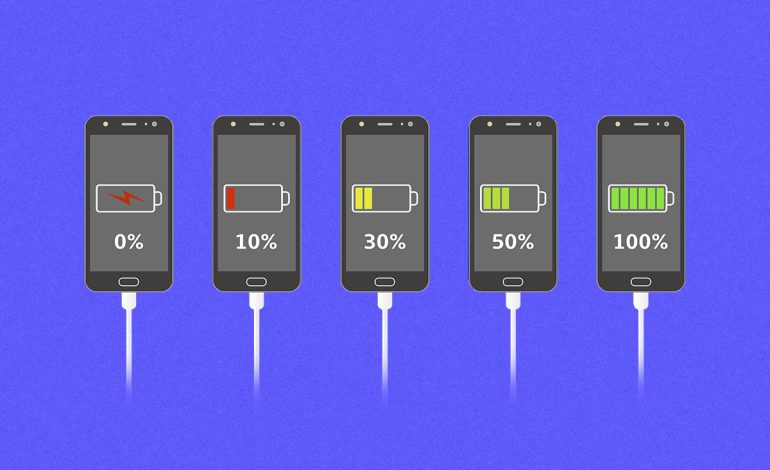
Van high-end tot budgetmodellen, op een smartphone kun je eenvoudig de batterijstatus van jouw batterij checken. Kijk maar even in de linker- of rechterbovenhoek van jouw scherm en je ziet direct hoeveel percentage er overblijft totdat jouw gadget uitgeschakeld wordt.
Hoewel deze functie jou niet echt helpt te weten wanneer je jouw mobieltje moet opladen, is het ook bijzonder belangrijk om de gezondheid van de smartphone batterij op de lange termijn te monitoren.
Fabrikanten ontwerpen deze telefoon batterijen immers als verbruiksproducten, die na verloop van tijd verslechteren. Als dat ook met jouw telefoon gebeurt, dan zul je merken dat deze snel leeg raakt.
Dit degradatieproces is onomkeerbaar, hoewel het verwijderen van energieslurpende apps en het voorkomen van het overladen van jouw batterij het proces kan vertragen. Je hoeft echt niet te wachten tot de batterij echt helemaal opgebruikt is voordat jij een vervangende of nieuwe telefoon krijgt.

Check liever de volgende stappen regelmatig om zo de gezondheidsstatus van je mobiele telefoon te achterhalen.
Wat is het verschil tussen de gezondheid en levensduur van de batterij van een telefoon?
De batterijstatus van jouw smartphone heeft betrekking op de levensduur ervan. Dat wil zeggen, de levensduur voordat deze vervangen moet worden. Voor nieuwe en ongebruikte telefoons geldt uiteraard een maximumpercentage van 100%
Dat percentage neemt, als gevolg van continu gebruik, na verloop van tijd af. Het aantal oplaadcycli en gedownloade apps, plus de tijd die jij aan het gebruik van het apparaat besteedt, zijn van invloed op hoe snel de batterij achteruitgaat.
Je zult dan opmerken dat je telefoon sneller leeg raakt dan normaal, waardoor je deze vaker moet opladen.
Aan de andere kant betekent de levensduur of het batterijniveau hoeveel tijd er nog resteert voordat jouw telefoon wordt uitgeschakeld als de batterij bijna leeg is. Er wordt een status meter in de rechter- of linker bovenhoek van jouw scherm getoond om dit aan te geven.
Wanneer je de optie activeert om het in procenten weer te geven, dan zie je naast deze meter een getal staan. Naarmate de batterij toestand van jouw telefoon verandert van vol naar bijna leeg, dan loopt de meter voor een realistisch effect ook langzaam leeg. En wanneer de telefoon opgeladen wordt, dan zie je er een oplader of bliksem pictogram naast.
Op de Apple iPhone kun je eenvoudig de batterijstatus in het menu Instellingen controleren, maar op Android-toestellen is dat niet het geval. Je hebt daar een app van derden nodig, tenzij jij een Samsung telefoon bezit.
Samsung heeft immers een gezondheidsstatus tool in de ‘Members’ app toegevoegd. Op bepaalde Android-telefoons kun je mogelijk wel de status bekijken wanneer je een opdrachtcode kiest.

Hoe je zelf de batterijstatus van jouw telefoon via Samsung ‘Members’ kunt checken
Samsung Members is een community app die jou niet alleen met andere gebruikers in contact brengt, maar ook het laatste nieuws en ondersteuning inhoud weergeeft en je bovendien dichter bij exclusieve voordelen brengt.
De app beschikt ook over een diagnostisch menu dat jouw telefoon op defecte hardware test. Hoewel de batterijstatus controle jou geen specifiek percentage laat zien, kun je wel zien hoe jouw batterij presteert op een schaal van Goed tot Zwak.
Members is al op de meeste Samsung telefoons vooraf geïnstalleerd en is een exclusieve app voor alle Samsung gebruikers. Als je het niet op jouw apparaat hebt staan, download het dan gewoon via de Galaxy Store app of Google Play Store. Zodra je dit hebt gedaan, volg dan de volgende stappen om de levensduur van jouw smartphone batterij te controleren:
1. Open Samsung Members
2. Ga naar Diagnostiek > Telefoondiagnostiek
3. Tik op Batterijstatus
Je hoeft je geen zorgen te maken als jij de status ‘Normaal’ ziet en de levensduur van jouw batterij in een goede staat verkeert. Als de status echter ‘Actie vereist’ aangeeft en de levensduur van de batterij slecht of zwak is, ga dan voor vervanging naar een reparateur of servicecenter.
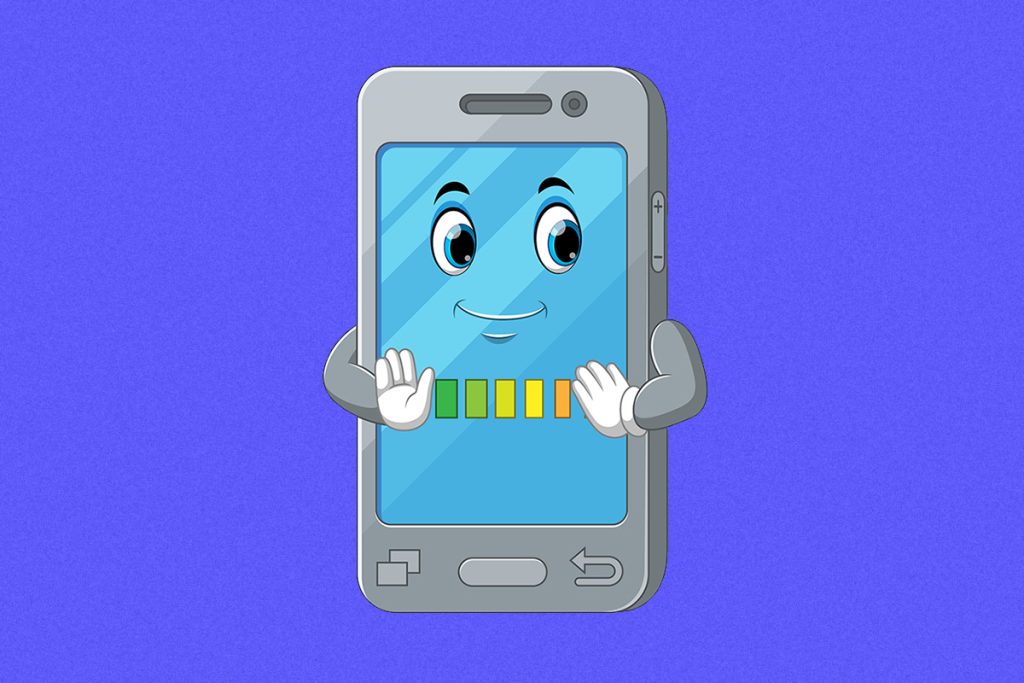
Hoe je de batterijstatus op niet-Samsung Android mobieltjes kunt checken
Als je *#*#4636#*#* in jouw telefoon app belt, dan wordt met deze code een verborgen menu geopend. Het bevat interessante telefoon informatie, waaronder jouw batterijstatus, gebruiksstatistieken en WiFi connectiviteit.
Deze truc werkt echter niet op alle Android-telefoons, dus je kunt in plaats daarvan het beste een app van derden uit de Google Play Store downloaden. Hieronder behandelen we drie apps die de gezondheidsinformatie van jouw batterij prima kunnen weergeven.
AccuBattery app
AccuBattery scant jouw smartphone in enkele seconden en bepaalt zo ook hoe lang jouw batterij meegaat wanneer deze actief is of in slaapmodus staat. Je ziet daarnaast een live weergave van onder meer de huidige ontlading en de interne temperatuur.
Je kunt deze gezondheidsinformatie echter niet direct verkrijgen, omdat de app uiteraard tijd nodig heeft om de activiteit van jouw telefoon te controleren en je daarover nauwkeurige gegevens te verstrekken.
Wanneer AccuBattery klaar is met checken, dan zie je de huidige capaciteit vergeleken met het oorspronkelijke ontwerp. Je zult bovendien zien welke schade jouw batterij dagelijks door overmatig opladen oploopt.
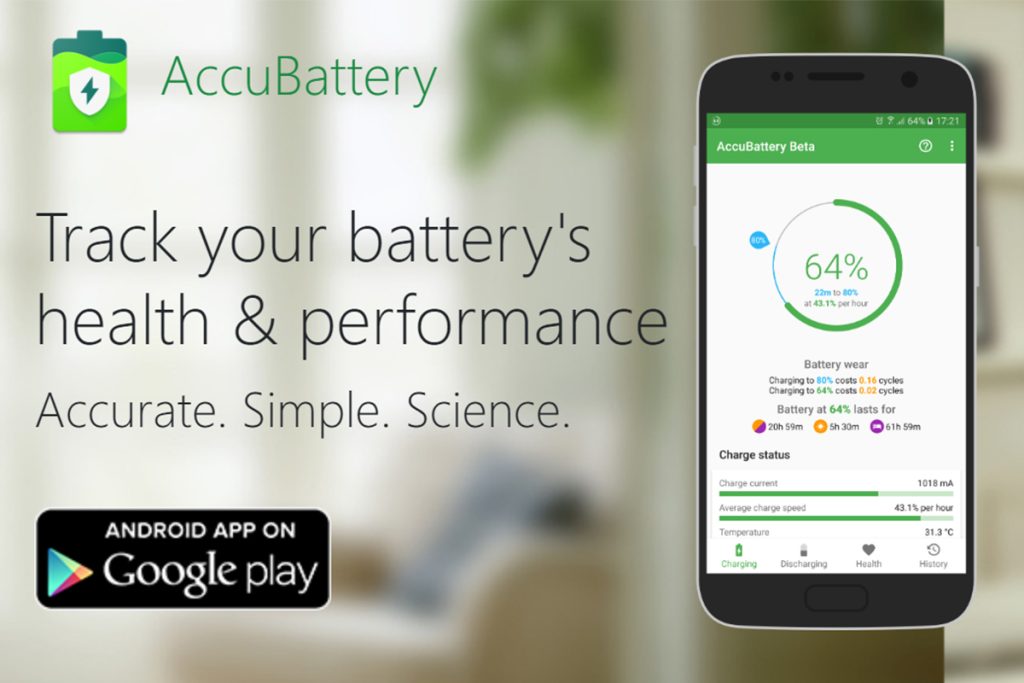
Battery Guru app
Battery Guru is een simpele app met functies voor het checken van jouw batterijspanning, temperatuur en status. Dat is alles wat het doet. Het laat jou dus geen diepgaande analyse zien van jouw gebruikspatroon of energieverslindende apps en hoe je deze kunt optimaliseren. Het zit bovendien vol met advertenties.
Het controleren van de batterijstatus met de app is echter een eenvoudig proces. Nadat je de app hebt geïnstalleerd en uitgevoerd, zie je direct het huidige batterijniveau. Dat stijgt of daalt naarmate jouw telefoon oplaadt. Guru laat je niet het exacte percentage van de batterijstatus zien, dus je bent enkel beperkt tot de status Goed, Slecht of Zwak.
CPU-Z app
CPU-Z is een andere smartphone-analysator die uitgebreide functies biedt. De app heeft niet veel tijd nodig om informatie over je telefoon te verzamelen. Daardoor krijg je direct inzicht in de gezondheid en prestaties ervan.
Het toont informatie over de processor, het apparaat model, het besturingssysteem, de temperatuur en de sensor, maar ook dit is niet zonder advertenties. De app verbruikt meer stroom naarmate er meer informatie wordt verstrekt. Om dit tegen te houden, ga je gewoon naar het menu Instellingen en schakel je daar de extra CPU, GPU en sensor functies uit die jij niet wilt weergeven.
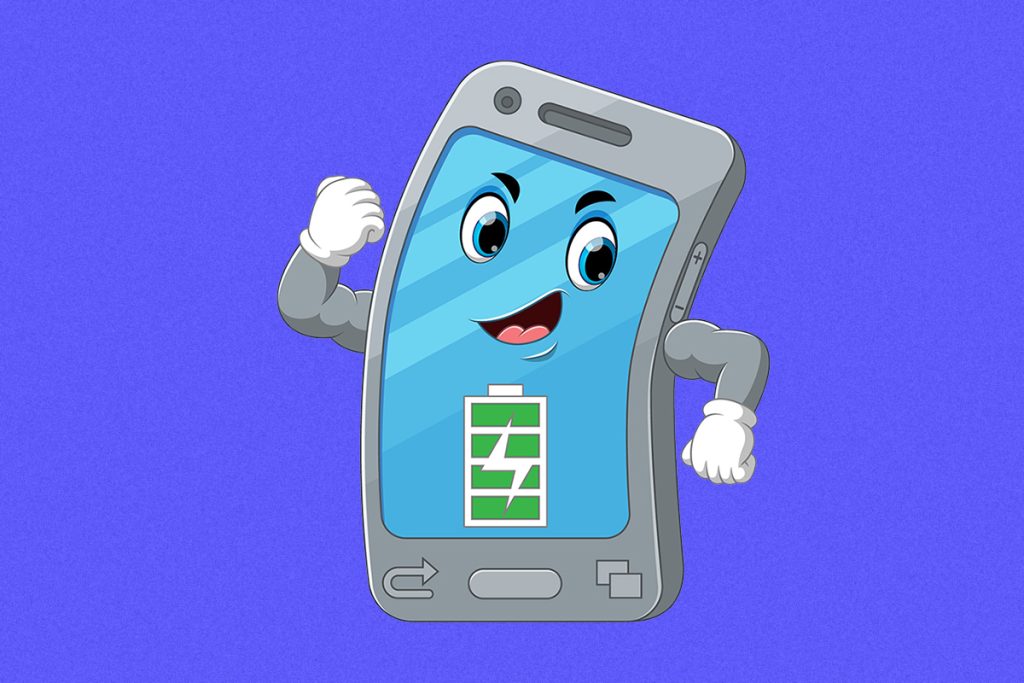
Hoe de batterijstatus op een iPhone te controleren
Het instellingenmenu op jouw iPhone bevat informatie over de batterijstatus. Het geeft info weer over het batterijgebruik en de activiteit van de afgelopen 10 dagen. Het wordt geïllustreerd in een grafiek die jou inzicht geeft in welke apps het meeste stroom verbruiken. Volg de onderstaande stappen om deze ‘gezondheidsinformatie’ te checken:
1. Ga naar Instellingen > Batterij
2. Tik op Batterijstatus en opladen
Hoe de batterij van je smartphone voor een lange levensduur te optimaliseren
De gezondheid en levensduur van de batterij van jouw telefoon zijn verschillend, maar de een heeft invloed op de ander. Een verslechterende smartphone betekent dat je minder gebruikstijd tussen oplaadbeurten hebt.
Hoewel de meeste smartphone batterijen een grote capaciteit en goede kwaliteit hebben, zijn ze niet onverwoestbaar. Een langdurige schermtijd en veelvuldig opladen kunnen zeker een vijand zijn van hoe lang ze meegaan.
Je kunt dit degradatieproces niet ongedaan maken. Maar er zijn gelukkig wel gewoonten die je kunt aannemen, zodat dit niet (al te) snel gebeurt. Gebruik bijvoorbeeld de ‘dark mode’ en de energiebesparende modus van jouw smartphone. Verwijder daarnaast je ongebruikte apps om zo de levensduur van de batterij op jouw mobiele telefoon te verlengen.